3
Je eigen spelshow
Hoeveel weten jouw vriendjes en vriendinnetjes over jouw favoriete onderwerp? Test het met je zelfgemaakte quiz! Ga naar Scratch Les 3. Je ziet daar dit spel:
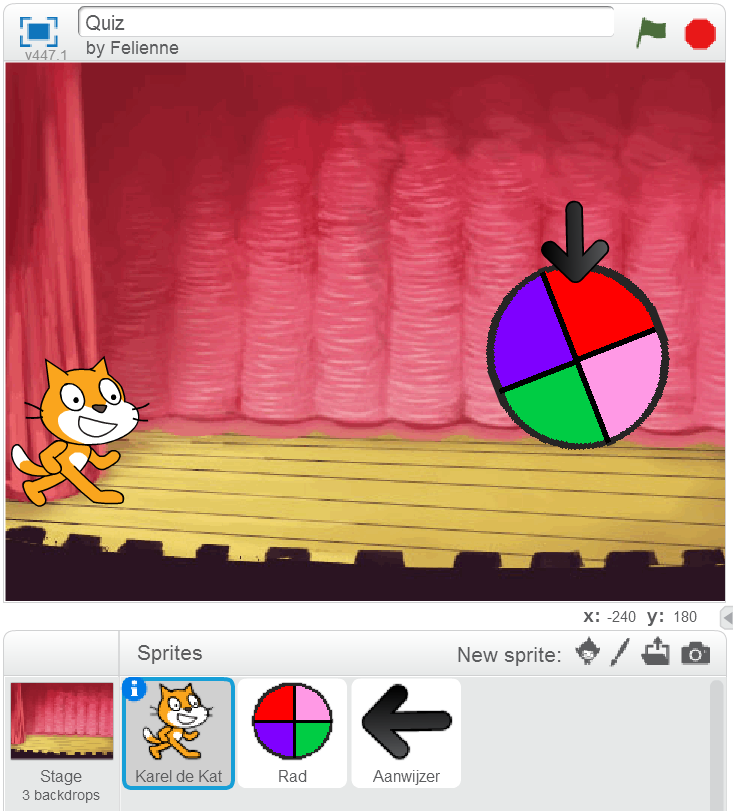
Het rad van fortuin
Voor de spelshow gaan we een ‘rad van fortuin’ laten ronddraaien. Iedere kleur betekent iets anders: bijvoorbeeld rood betekent dat je je punten kwijtraakt en roze betekent juist dubbele punten.
Maar eerst moet ons rad nog draaien natuurlijk!
Draaien doe je met ![]() . Dat is een blauw blok, dus dat vind je bij
. Dat is een blauw blok, dus dat vind je bij ![]() . Je kunt ook
. Je kunt ook ![]() gebruiken als je dat mooier vindt. Dan draai je de andere kant op, maar dat had je vast geraden 🙂
gebruiken als je dat mooier vindt. Dan draai je de andere kant op, maar dat had je vast geraden 🙂
Plak maar eens een ![]() blok onder een
blok onder een ![]() . Zo:
. Zo:
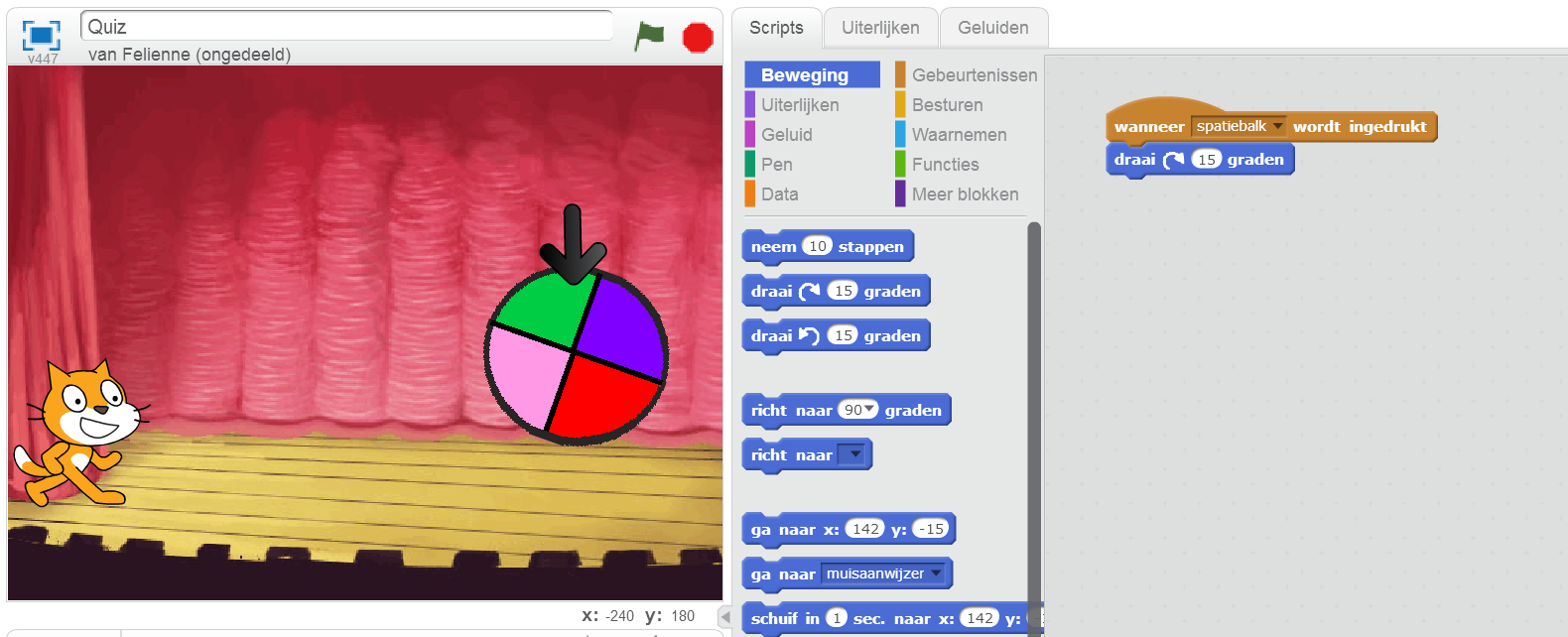
Vraag: Wat doet dat?
Draaien maar!
Het rad draait al leuk, maar… Nu moet je heel vaak op de spatiebalk duwen. Dat klinkt als veel moeite, en je weet: daar houden programmeurs niet van!
Heb jij een idee welk blok ons zou kunnen helpen?
Opdracht: Probeer dat blok het maar eens uit dan!
Ik word duizelig!
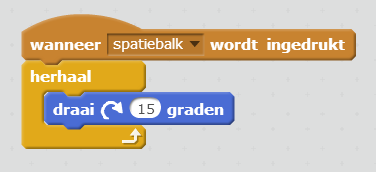
Ik denk dat je zoiets geprobeerd hebt. Dat draait lekker rond, maar…. er komt geen eind aan! We willen dat het rad steeds langzamer gaat draaien, dus we gaan de ![]() in een variabele stoppen en steeds lager maken.
in een variabele stoppen en steeds lager maken.
Weet je nog van les 1 hoe je een variabele maakt?
Opdracht: Kun jij een variabele voor mij maken? We noemen ‘m snelheid.
Weet je het niet meer? Geen probleem!
Het gaat zo: Ga naar ![]() en klik op
en klik op ![]() .
.
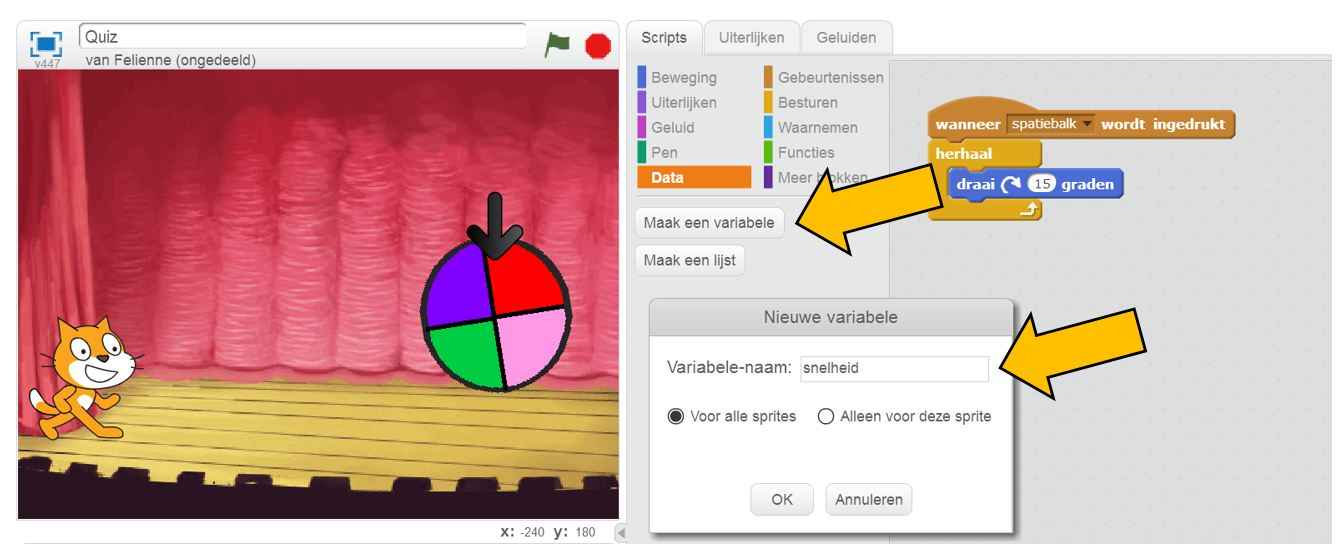
Omdat de variabele zegt hoe snel het rad moet, noem je m dus ‘snelheid’. Klik daarna op ![]() .
.
We hebben nu nieuwe blokken gekregen bij ![]() , waarmee we de variabele kunnen veranderen.
, waarmee we de variabele kunnen veranderen.
Opdracht: Kun jij ![]() op 15 zetten nadat er op de spatiebalk gedrukt is?
op 15 zetten nadat er op de spatiebalk gedrukt is?
De oplossing staat hieronder.
Supersnel!
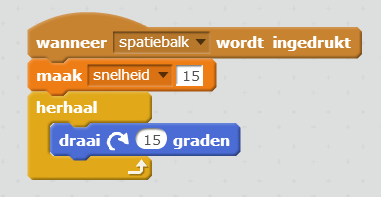
Dat was nog niet zo lastig he? Maar, nu moet het rad ook nog met snelheid ![]() draaien, en niet met 15. Nu maakt dat nog geen verschil, maar zodadelijk gaan we snelheid langzamer maken.
draaien, en niet met 15. Nu maakt dat nog geen verschil, maar zodadelijk gaan we snelheid langzamer maken.
Daarvoor moet je snelheid in het rondje van ![]() stoppen. Dat gaat zo:
stoppen. Dat gaat zo:
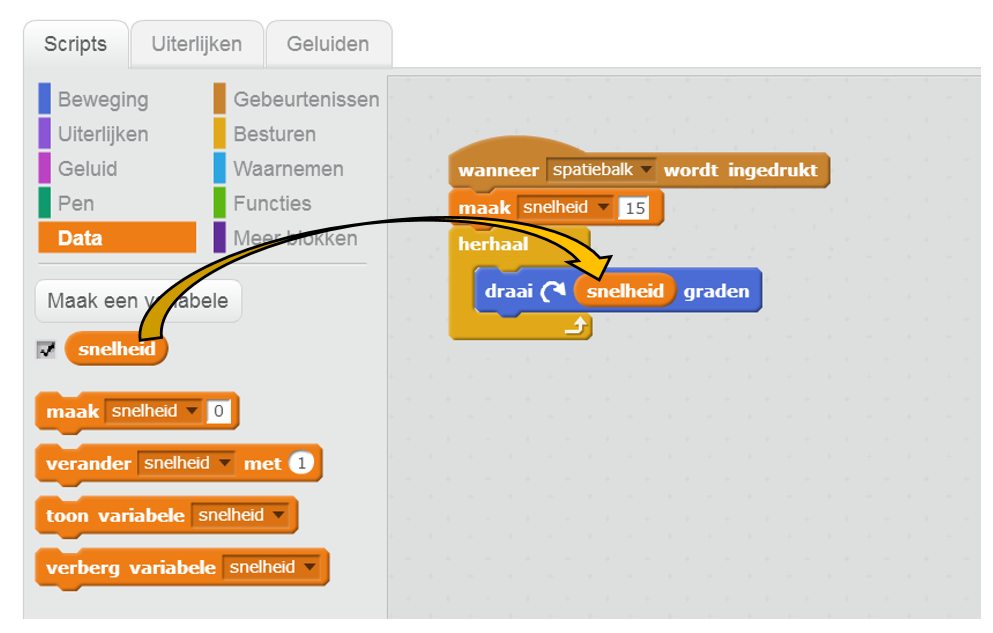
Nu kunnen we steeds iets langzamer maken, tot het rad stil staat.
Opdracht: We snelheid steeds eentje minder maken. Weet je nog van les 1 hoe dat moet?
Kijk, je verandert de snelheid steeds met -1:
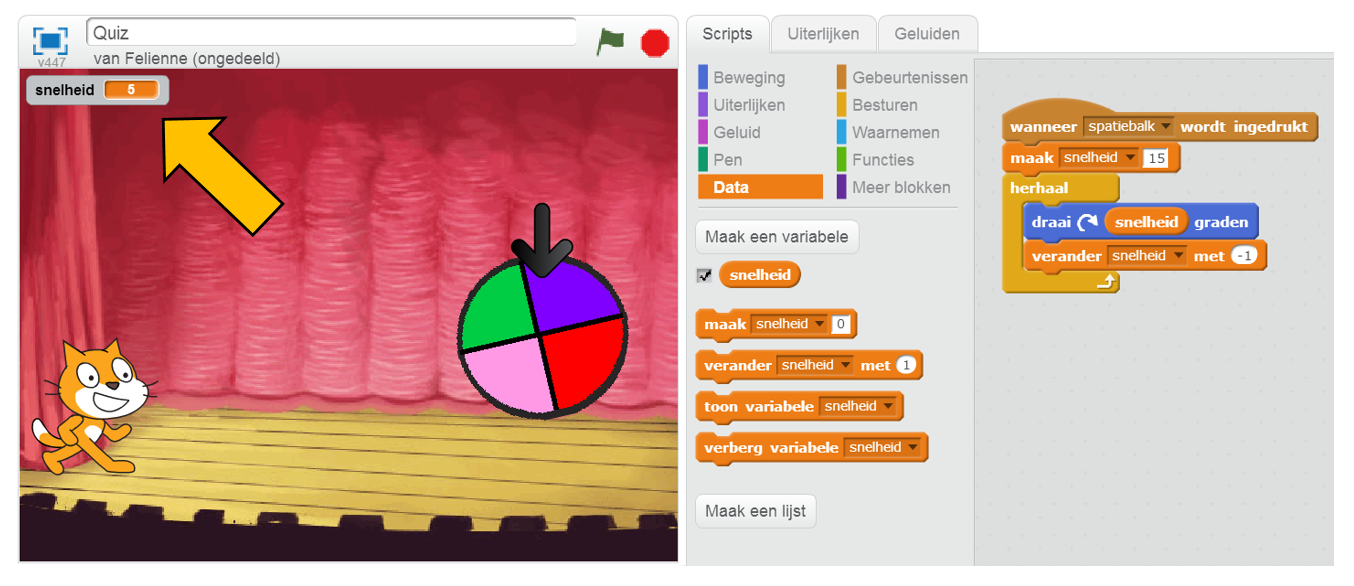
Test het programma eens. Werkt dat al goed?
Tip: kijk naar de waarde van snelheid links bovenin.
Vraag: Werkt dit al?
O Ja, het is perfect
O Nee, het begint goed, maar na een tijdje gaat het rad heel gek doen!
Precies! De snelheid gaat onder nul. Het rad gaat dan eerst sneller en na een tijdje weer langzamer. Dat willen we niet. Het rad moet stoppen als de snelheid 0 is. Daar gaan we een nieuw blokje voor gebruiken.
Ga naar ![]() en pak
en pak ![]() .
.
De naam zegt het eigenlijk al, dat blok herhaalt iets tot een bepaalde “conditie” waar is. Bijvoorbeeld… tot de snelheid 0 is!
Sleep nu dus het ![]() blok weg, en vervang het door een
blok weg, en vervang het door een ![]() . Zo:
. Zo:
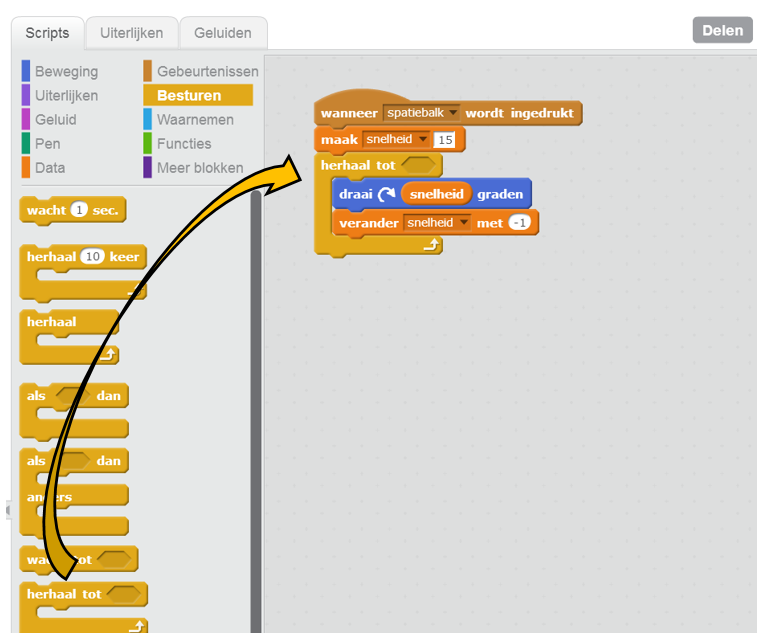
Opdracht: Probeer het programma uit. Wat gebeurt er nu?
Helaas gebeurt er nog steeds hetzelfde, want we hebben nog niets in het driehoekige gat van de ![]() gestopt. Het rad weet dus nog niet wanneer het moet stoppen.
gestopt. Het rad weet dus nog niet wanneer het moet stoppen.
Hiervoor gaan we een ![]() blok gebruiken, dat vind je bij
blok gebruiken, dat vind je bij ![]() . Dat blok kijkt of twee dingen hetzelfde zijn. Je kunt er zelfs iets in typen, bijvoorbeeld
. Dat blok kijkt of twee dingen hetzelfde zijn. Je kunt er zelfs iets in typen, bijvoorbeeld ![]() . Sleep dat maar eens in het blok en probeer het programma uit, zo:
. Sleep dat maar eens in het blok en probeer het programma uit, zo:
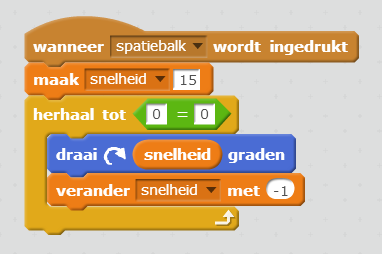
Opdracht: Probeer dat maar eens.
Nu gebeurt er helemaal niks. 0 is natuurlijk 0, dus het ![]() wordt helemaal niet uitgevoerd. Maar je kunt in het
wordt helemaal niet uitgevoerd. Maar je kunt in het ![]() blok ook een variabele slepen. Ga naar
blok ook een variabele slepen. Ga naar ![]() , pak het
, pak het ![]() blok en sleep het in het linker vierkantje van
blok en sleep het in het linker vierkantje van ![]() . Zo:
. Zo:
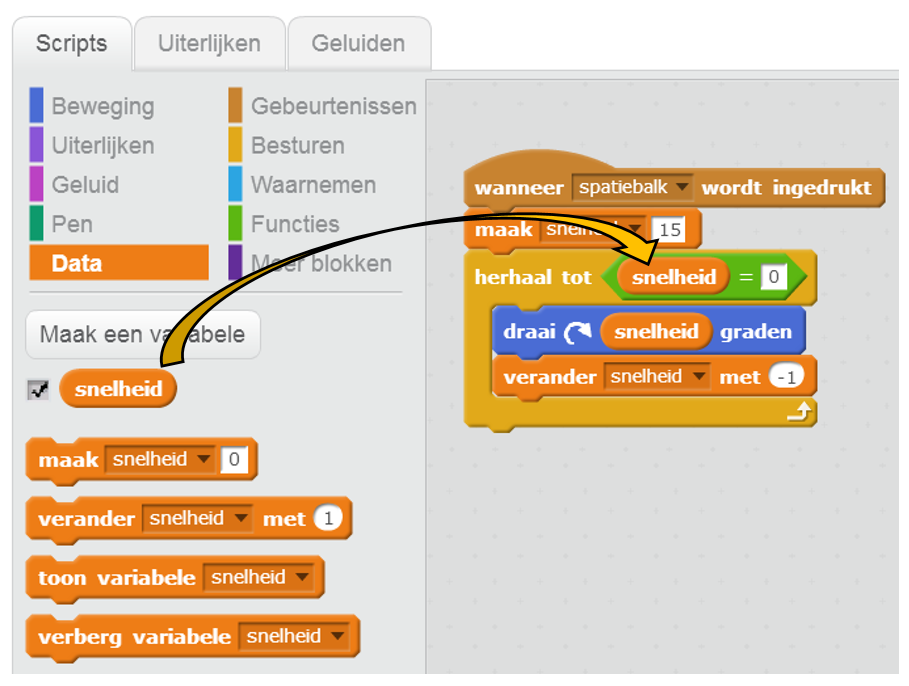
Kijk, nu draait ons rad een tijdje en stopt dan! 15 is misschien wel een beetje weinig. En, het is ook niet zo spannend als het rad steeds evenveel draait.
Opdracht: Kun jij het rad steeds met een ander getal laten draaien?
Tip: Het blokje dat je nodig hebt zit bij ![]() en we hebben het is les 2 ook gebruikt.
en we hebben het is les 2 ook gebruikt.
Ik ben klaar hoor!
Ik heb het zo gedaan:
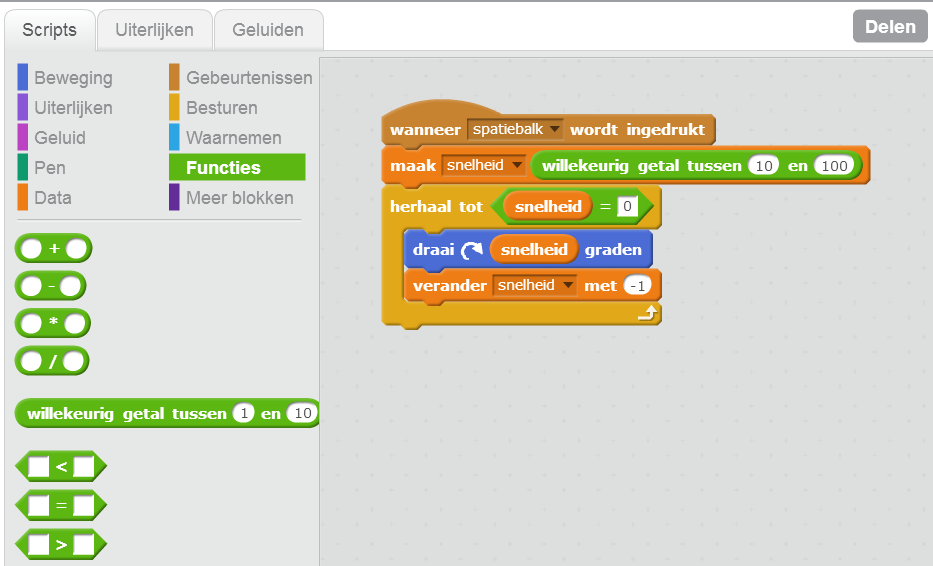
Maar misschien het jij wel andere getallen bij 10 en 100. Dat is ook goed. Het is jouw spelshow!
Er is een belangrijk verschil tussen ![]() en
en ![]() . Kijk maar eens goed naar de blokjes.
. Kijk maar eens goed naar de blokjes.
Vraag: Zie jij het verschil?
Precies! Onder ![]() kun je nog een blokje plakken, maar onder
kun je nog een blokje plakken, maar onder ![]() niet. Dat komt omdat een
niet. Dat komt omdat een ![]() eeuwig doorgaat. Er komt nooit een eind aan, dus een blokje eronder zou toch nooit worden uitgevoerd.
eeuwig doorgaat. Er komt nooit een eind aan, dus een blokje eronder zou toch nooit worden uitgevoerd.
Maar onder een ![]() kan wel iets! Bijvoorbeeld de quizmaster Karel laten weten dat we klaar zijn. We gaan hier weer een signaal gebruiken om aan Karel, de presentator van de quiz, door te geven dat hij een vraag mag gaan stellen.
kan wel iets! Bijvoorbeeld de quizmaster Karel laten weten dat we klaar zijn. We gaan hier weer een signaal gebruiken om aan Karel, de presentator van de quiz, door te geven dat hij een vraag mag gaan stellen.
Kom maar door met die vraag!
Laat het rad een signaal sturen als het uitgedraaid is. Karel moet hierop reageren, door “Hallo” te zeggen. Dat moet jij al best zelf kunnen maken, denk ik zo!
Opdracht: Stuur een signaal en laat Karel “Hallo” zeggen.
Het gaat zo. Dit zijn de blokjes voor het rad:
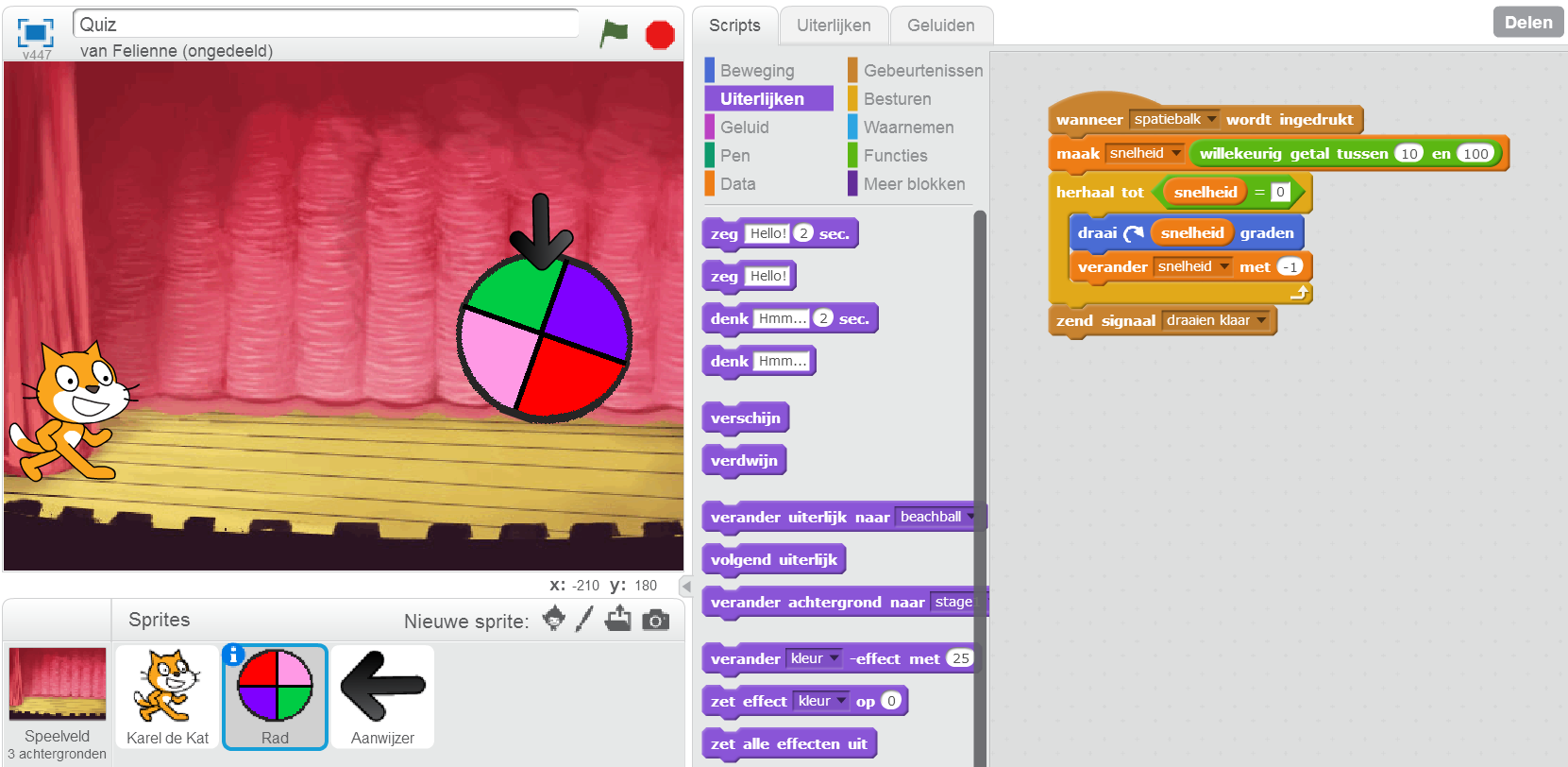
En deze zijn voor Karel:
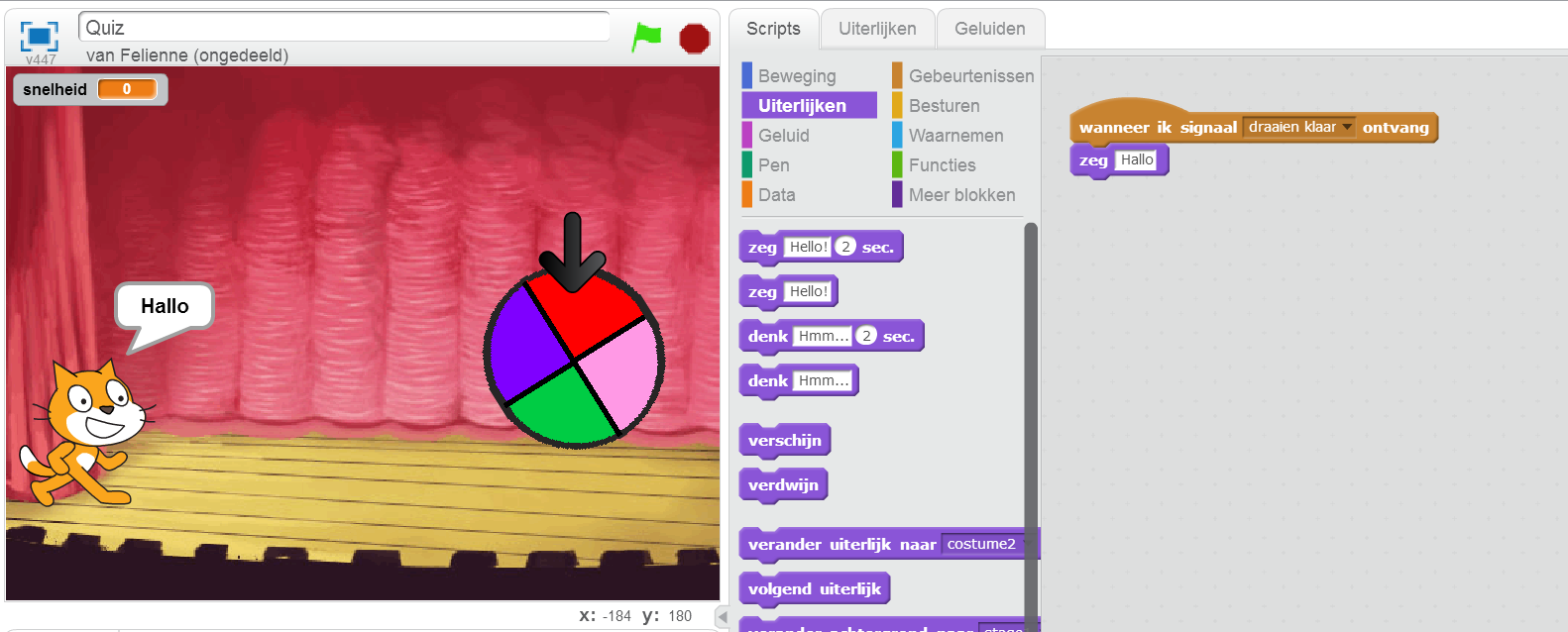
Dat was nog niet zo moeilijk. Nu gaan we vragen aan de quiz toevoegen. Karel kan ook vraag stellen en wachten tot je het antwoord in typt. Daar is een speciaal blok voor, het ![]() blok. Dat blok zit bij
blok. Dat blok zit bij ![]() . Probeer maar eens uit wat er gebeurt als je dat blok op de plek van
. Probeer maar eens uit wat er gebeurt als je dat blok op de plek van ![]() zet.
zet.
Zegt u het maar
Karel zegt nu precies wat er in het blok staat. Dat is nu “What’s your name?”. Dat is Engels voor “Hoe heet je?” Daarna krijg je onderin het scherm een invulveld waar je in kan typen:
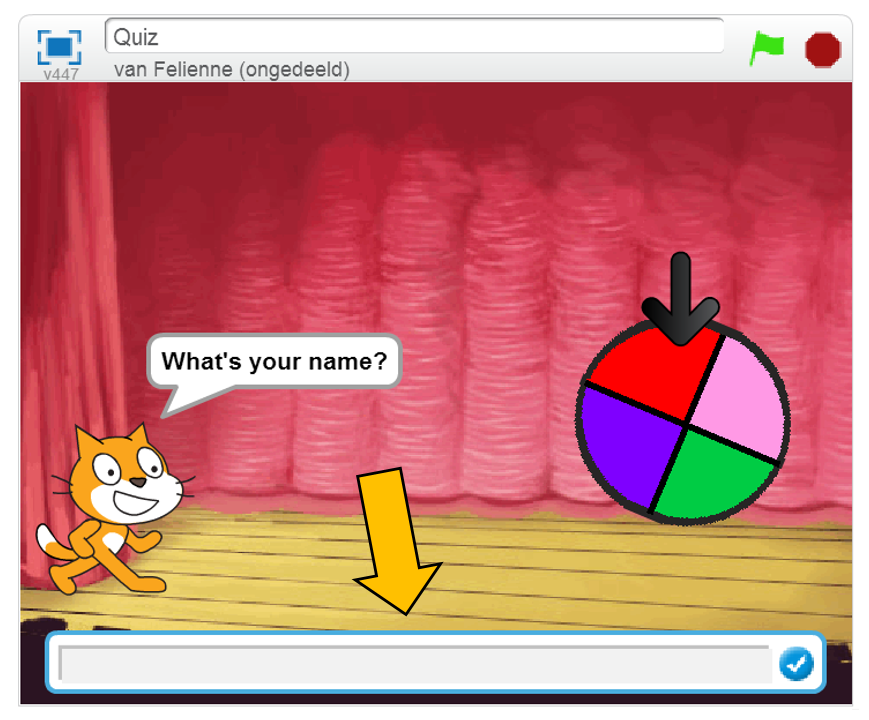
In de blokkenlijst staat onder het ![]() blok, dit blok:
blok, dit blok: ![]() . Het is rond, dus staat een soort variabele. Als je iets intypt, slaat Scratch het automatisch daarin op.
. Het is rond, dus staat een soort variabele. Als je iets intypt, slaat Scratch het automatisch daarin op.
Je kunt het Karel dus laten herhalen. Ik heb trouwens ook even de zin in het Nederlands getypt. Dat is makkelijker!
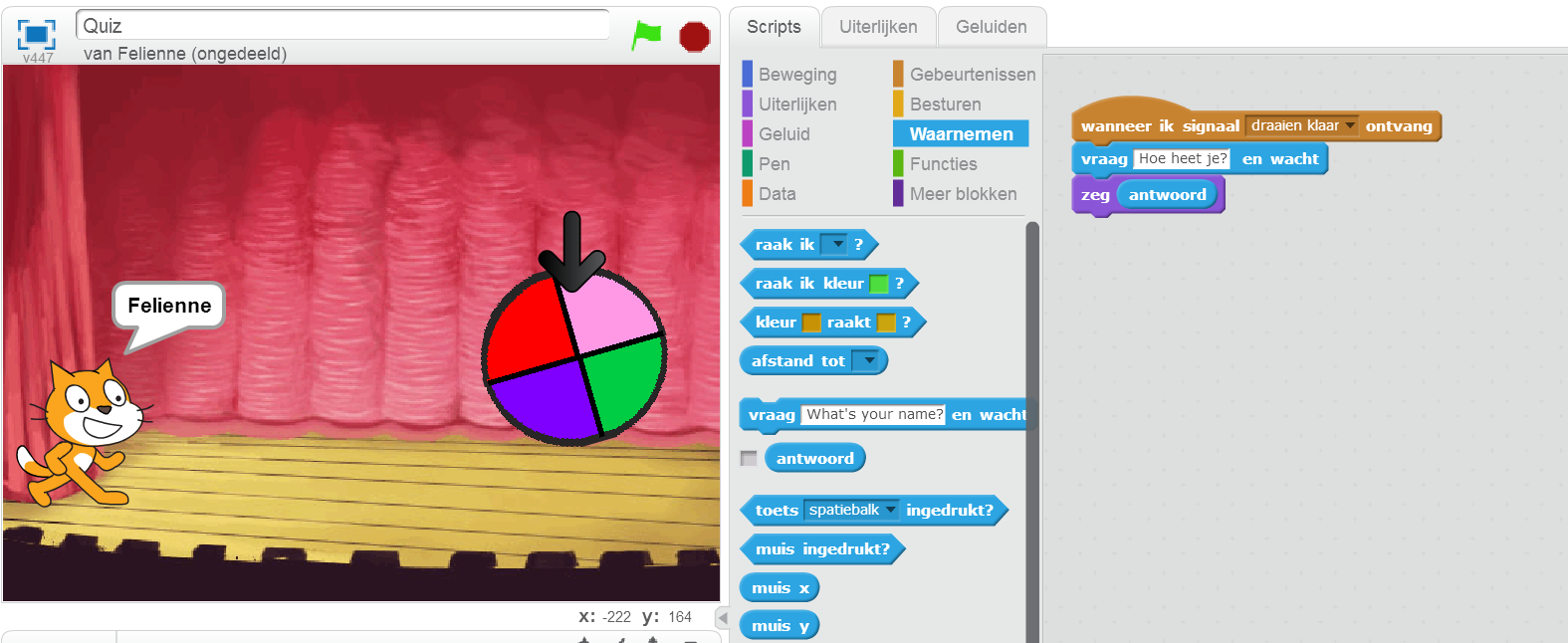
Karel herhaalt nu je naam precies. Maar het is leuker als hij “Hallo” tegen jou zegt, vind je niet?
We kunnen twee woorden aan elkaar plakken met het ![]() blok uit
blok uit ![]() .
.
We gaan dat in het ![]() blok slepen en antwoord daar weer in. Zo:
blok slepen en antwoord daar weer in. Zo:
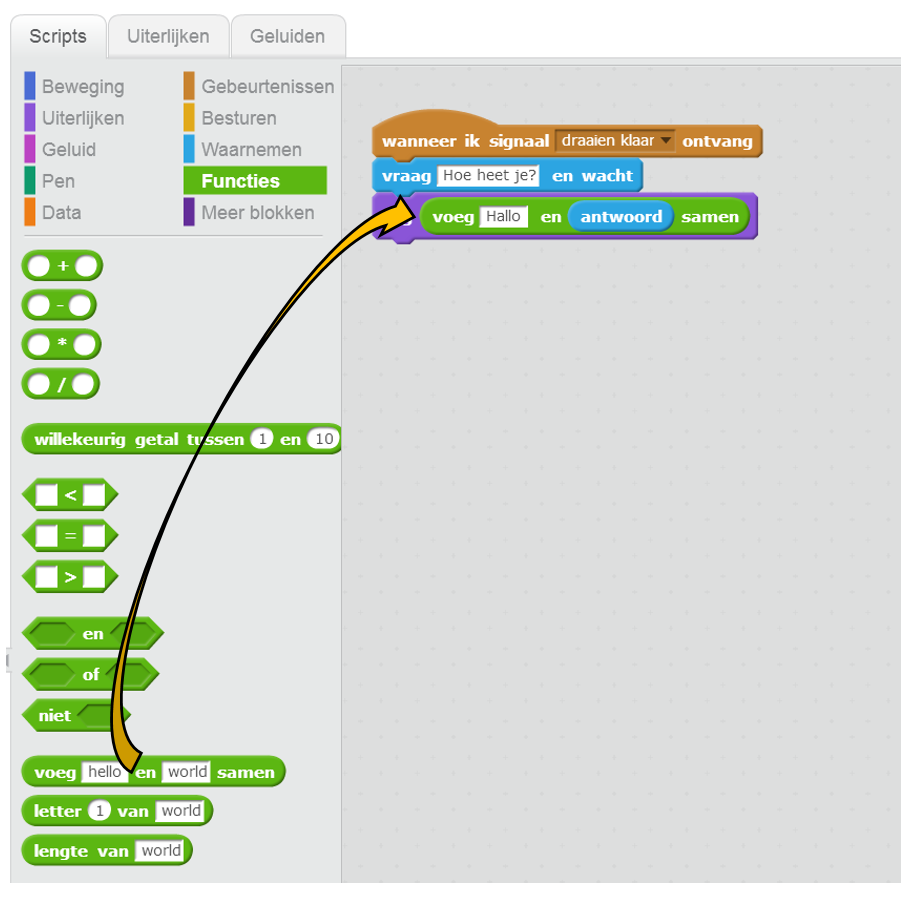
Nu zegt Karel mij gedag! Of jou als je je naam invult!
U draait, wij vragen!
Nu gaat Karel de speler van de quiz een vraag stellen, en moet je daarop het antwoord geven. Verander “Hoe heet je?” in een moeilijke (of makkelijke!) vraag en laat Karel het antwoord herhalen. Bijvoorbeeld door te zeggen “Jouw antwoord was:”
Lukt dat? Tip: Je hoeft er geen blokjes bij te zetten of af te halen.
Kijk, dat gaat zo:
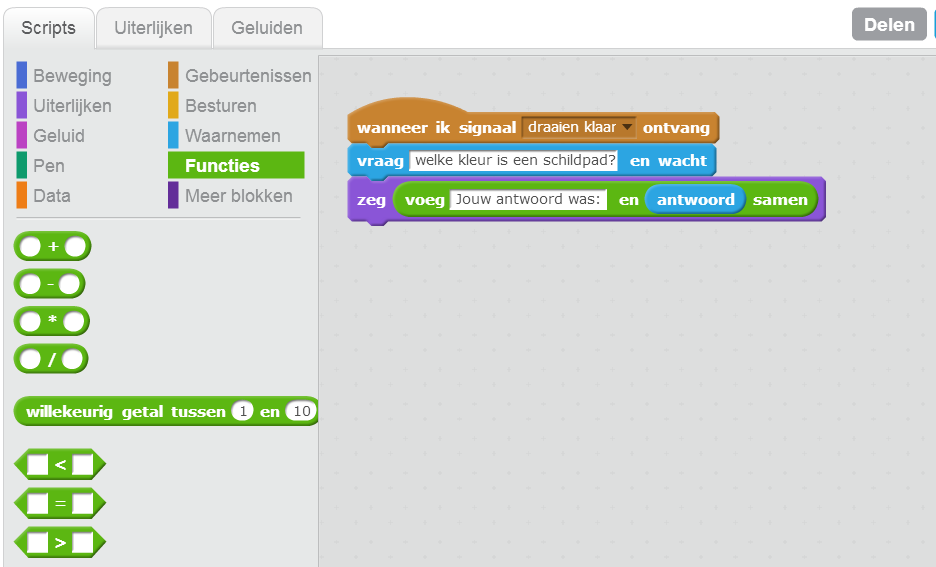
Nu moeten we nog kijken of het antwoord goed is. Een schildpad is groen, dat weten we allemaal. Maar als jij een andere vraag hebt gekozen, heb je ook een ander antwoord. Gebruik een ![]() om Karel ‘goed’ of ‘fout’ te laten zeggen. Je hebt nu ook weer een
om Karel ‘goed’ of ‘fout’ te laten zeggen. Je hebt nu ook weer een ![]() nodig. Succes!
nodig. Succes!
Tip: Als je twee ![]() blokjes achter elkaar zegt, dan zegt Karel alleen de laatste.
blokjes achter elkaar zegt, dan zegt Karel alleen de laatste.
Als je wilt dat hij eventjes één ding zegt en dan iets anders, gebruik dan ![]() . Zo kun je Karel eerst het antwoord laten herhalen voor 2 seconde, en dan laten zeggen of het goed of fout is. Kijk, Karel controleert het antwoord:
. Zo kun je Karel eerst het antwoord laten herhalen voor 2 seconde, en dan laten zeggen of het goed of fout is. Kijk, Karel controleert het antwoord:
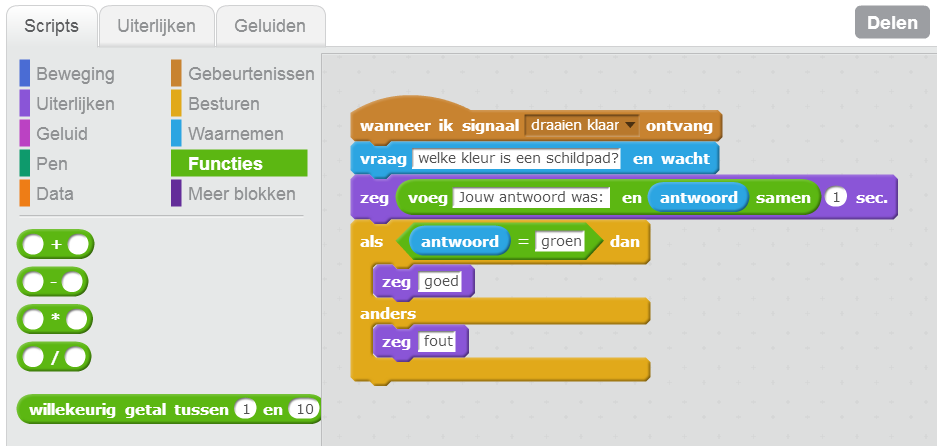
Nu gaan we nog punten in het spel programmeren. Ik ga 1 punt geven voor een goed antwoord. Maar als het rad op roze staat, krijg je 2 punten. Jij kunt natuurlijk iets anders verzinnen als je wilt.
De aanwijzer gaat ons vertellen op welke kleur hij gestopt is, door die kleur in een nieuwe variabele te zetten. Maak daarvoor een nieuwe variabele met de naam ‘aanwijzer raakt kleur’±
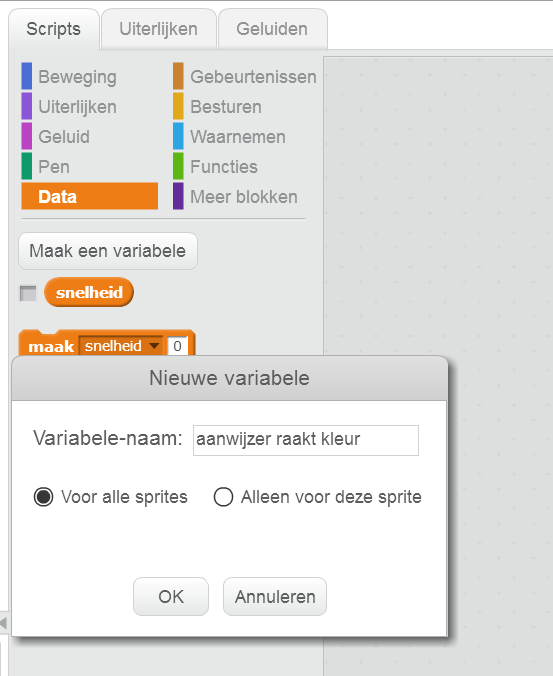
In deze variabele gaan we de kleur opslaan. Gebruik vier ![]() blokken en vier
blokken en vier ![]() om de variabele op de goede kleur te krijgen.
om de variabele op de goede kleur te krijgen.
Pak een blok ![]() en zet de
en zet de ![]() ‘s daaronder. Succes!
‘s daaronder. Succes!
Je staat er gekleurd op
Kijk, dat gaat zo:
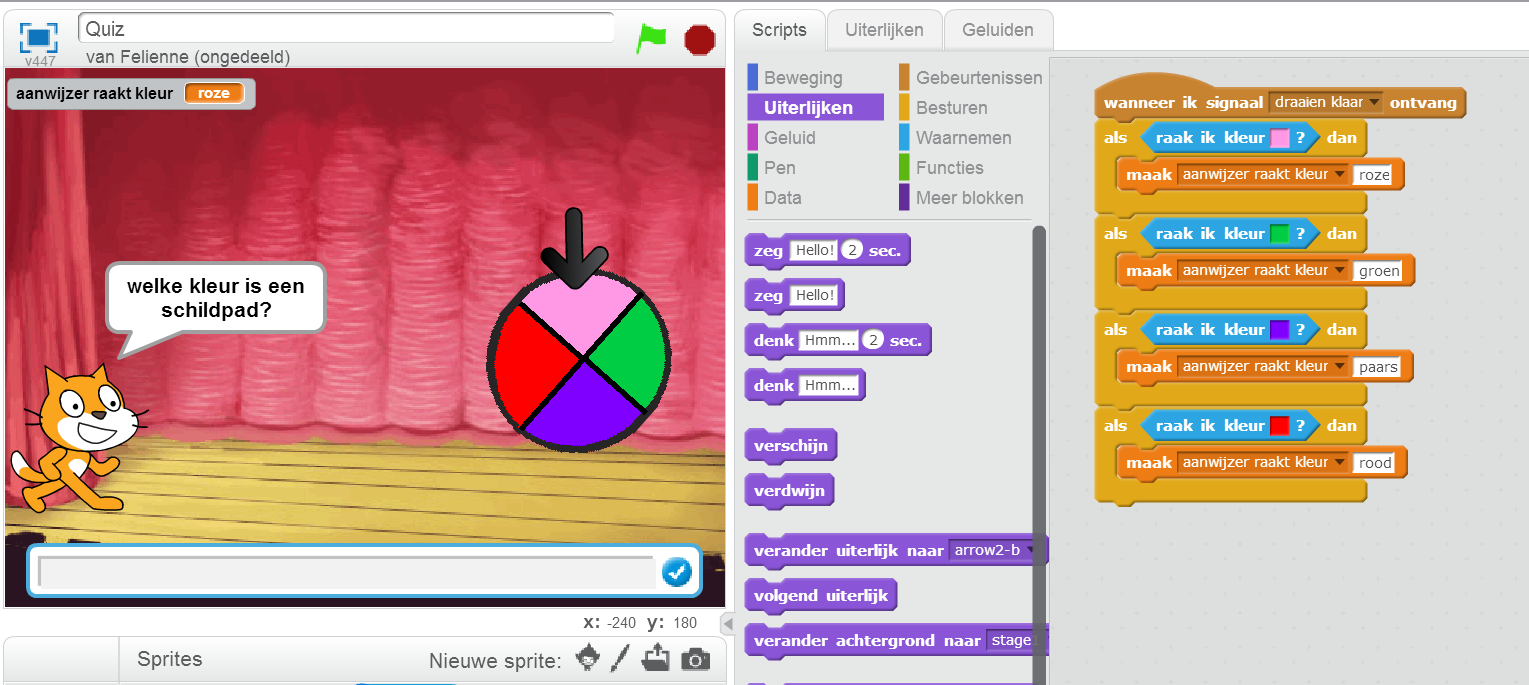
Opdracht: Kun jij Karel nu zo programmeren?
- Bij een fout antwoord krijg je natuurlijk 0 punten
- Bij een goed antwoord krijg je 1 punt
- Bij een goed antwoord en de aanwijzer op roze krijg je 2 punten
Maak daarvoor een nieuwe variabele ‘punten’. Je mag natuurlijk ook een andere kleur kiezen voor bonuspunten, of een ander aantal punten!
Het absolute nulpunt
Dat gaat zo:
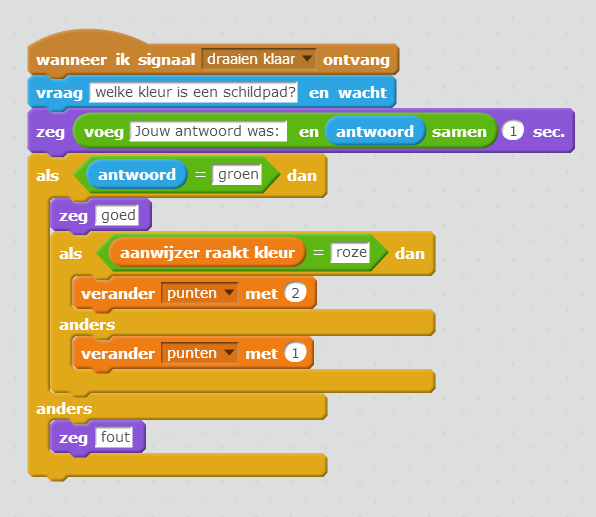
Om er 0 punten bij te krijgen, hoef je helemaal geen blokjes te gebruiken. Dat is lekker makkelijk. Tip tussendoor: Als je de variabele niet in beeld wilt, klik dan het vinkje voor de naam weg.
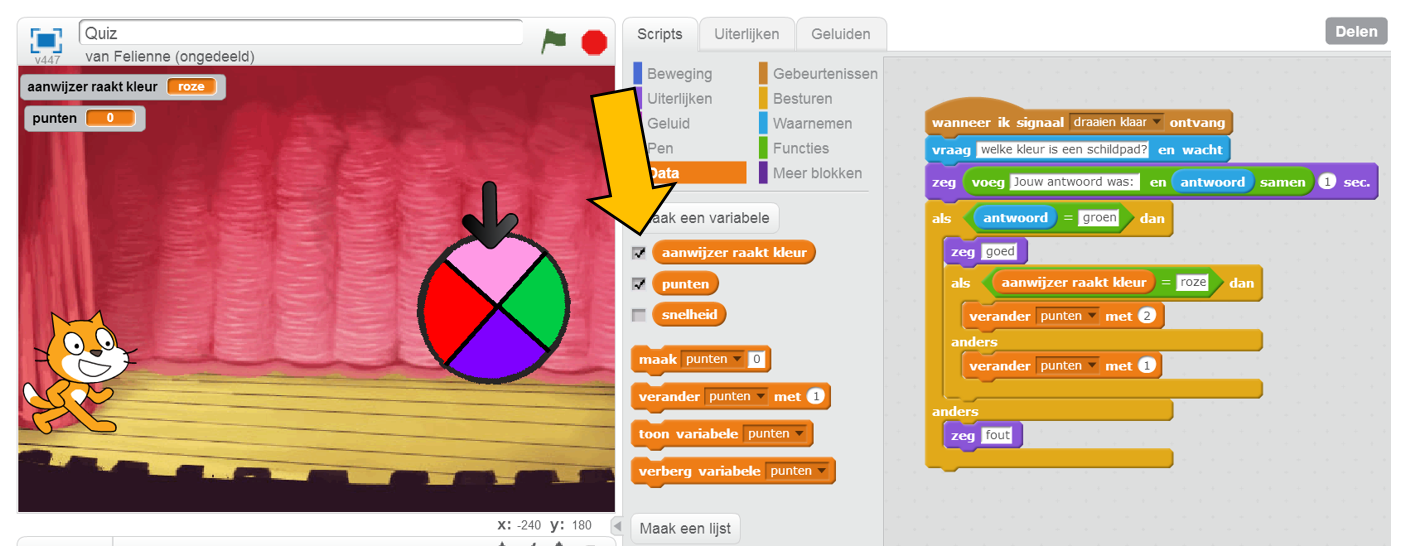
Een vraag of meer? Dat is de vraag!
Op zich is dit al een aardige spelshow, maar met steeds dezelfde vraag is het een beetje saai. We gaan daarom een lijst met vragen maken.
Ga naar ![]() en kies
en kies ![]() .
.
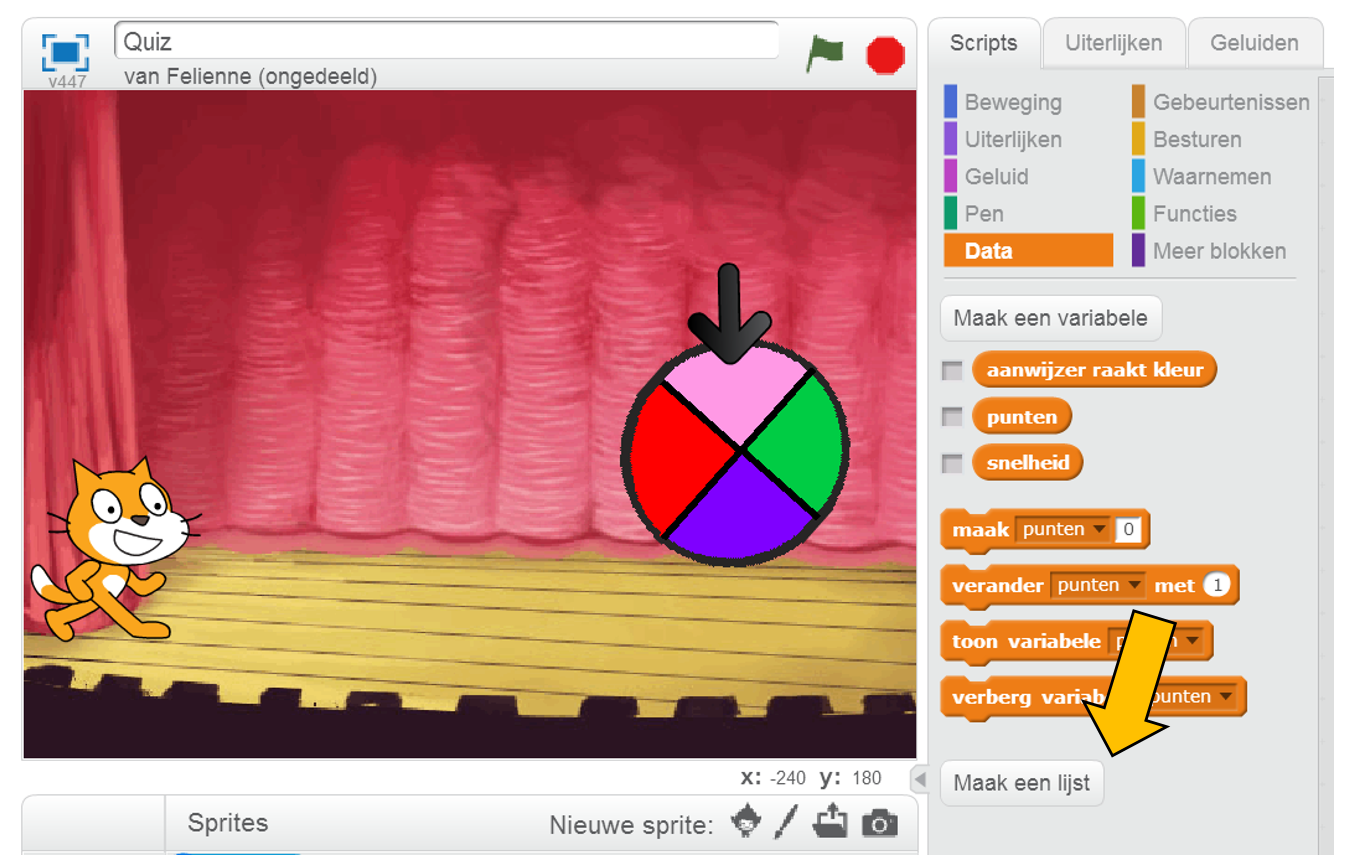
Noem de lijst ‘vragen’ en klik op ![]() . Je krijgt nu een groot grijs vlak in het speelveld (bij de linkse pijl)
. Je krijgt nu een groot grijs vlak in het speelveld (bij de linkse pijl)
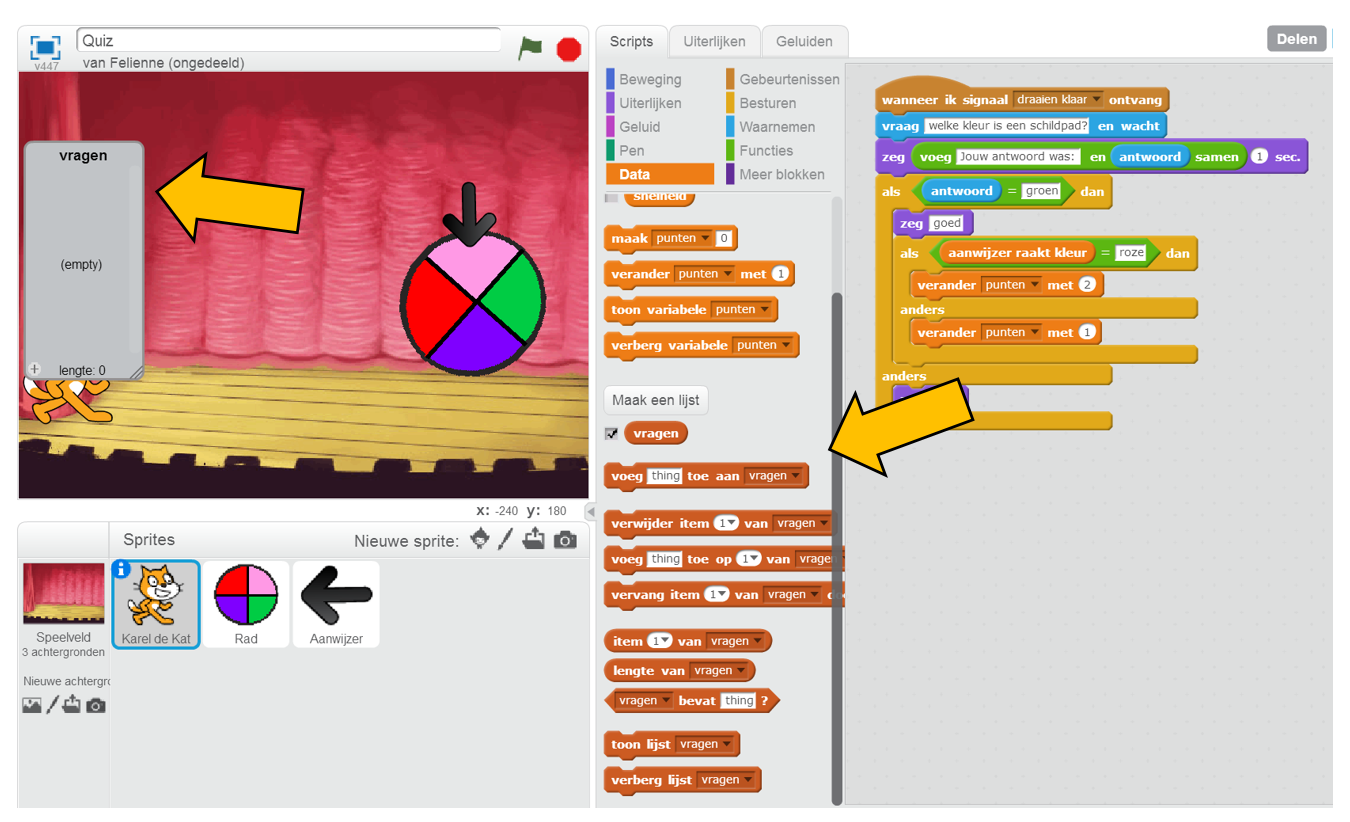
Ook krijg je een hoop nieuwe blokken te zien onder de knop ![]() . Daarvoor moet je wel een beetje naar beneden scrollen (kijk bij de rechtse pijl).
. Daarvoor moet je wel een beetje naar beneden scrollen (kijk bij de rechtse pijl).
Een lijst lijkt op een variabele, maar in plaats van één ding, kun je in een lijst meerdere dingen stoppen. Vragen bijvoorbeeld! Dat gaan we eens proberen samen. Pak maar eens een blok ![]() en sleep het onder een nieuw
en sleep het onder een nieuw ![]() blok. Zo:
blok. Zo:
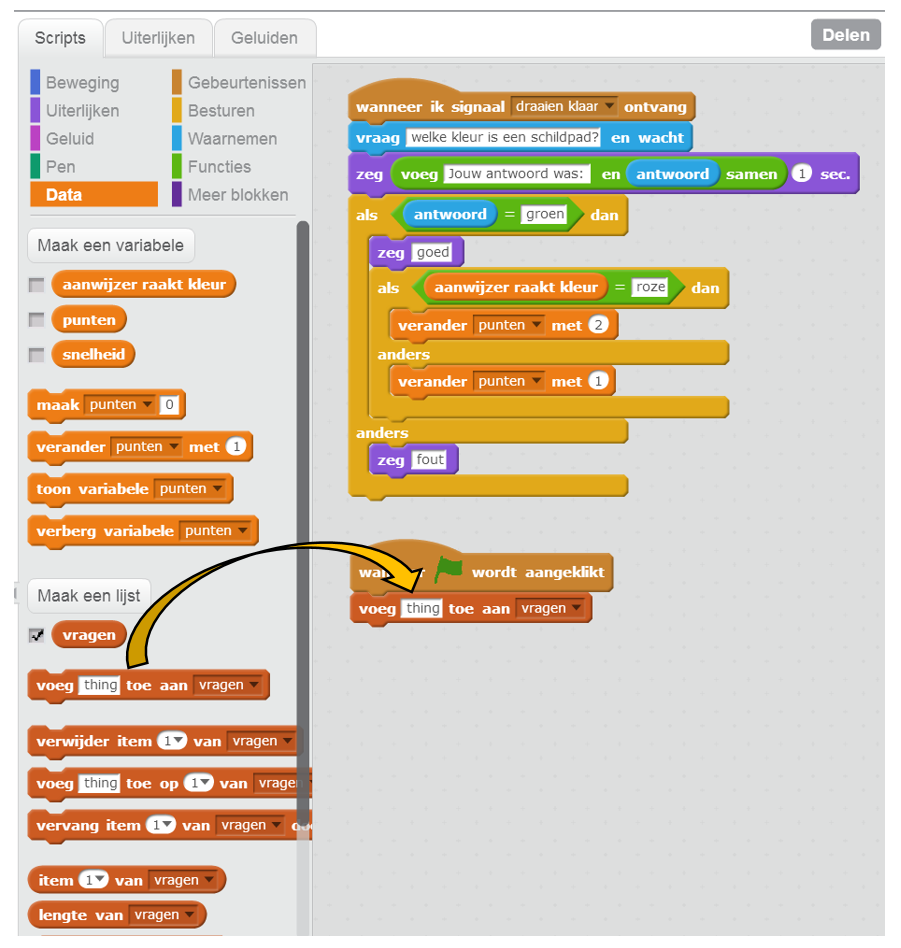
Klik er maar eens een paar keer op ![]() . Als je bijv. vier keer geklikt hebt, krijg je dit:
. Als je bijv. vier keer geklikt hebt, krijg je dit:
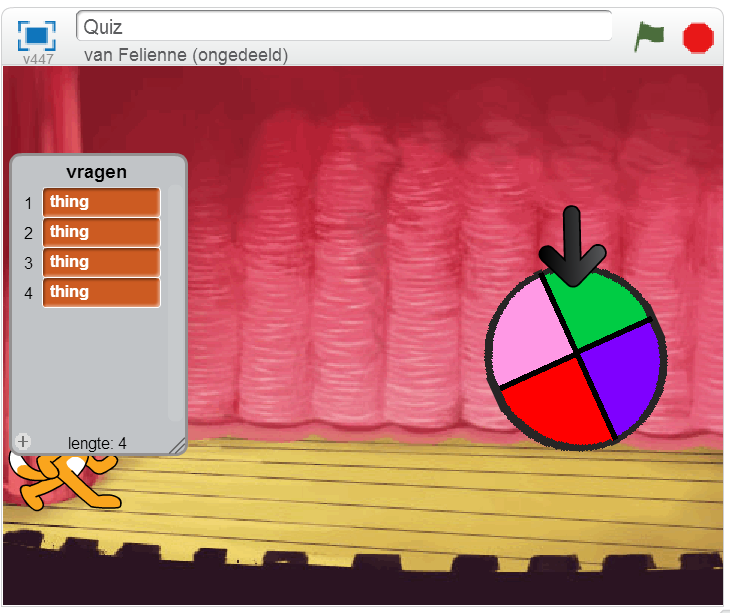
In de lijst gaan we nu de vragen opslaan. Verzin maar een paar vragen, en zet iedere vraag in een nieuw ![]() blok. Je lievelingsdier? De stad waar je woont? De onderwerpen voor quizzen zijn eindeloos!
blok. Je lievelingsdier? De stad waar je woont? De onderwerpen voor quizzen zijn eindeloos!
What’s that thing?
Is het gelukt met vragen verzinnen? Misschien heb je wel gezien dat de lijst nu een beetje vol loopt:
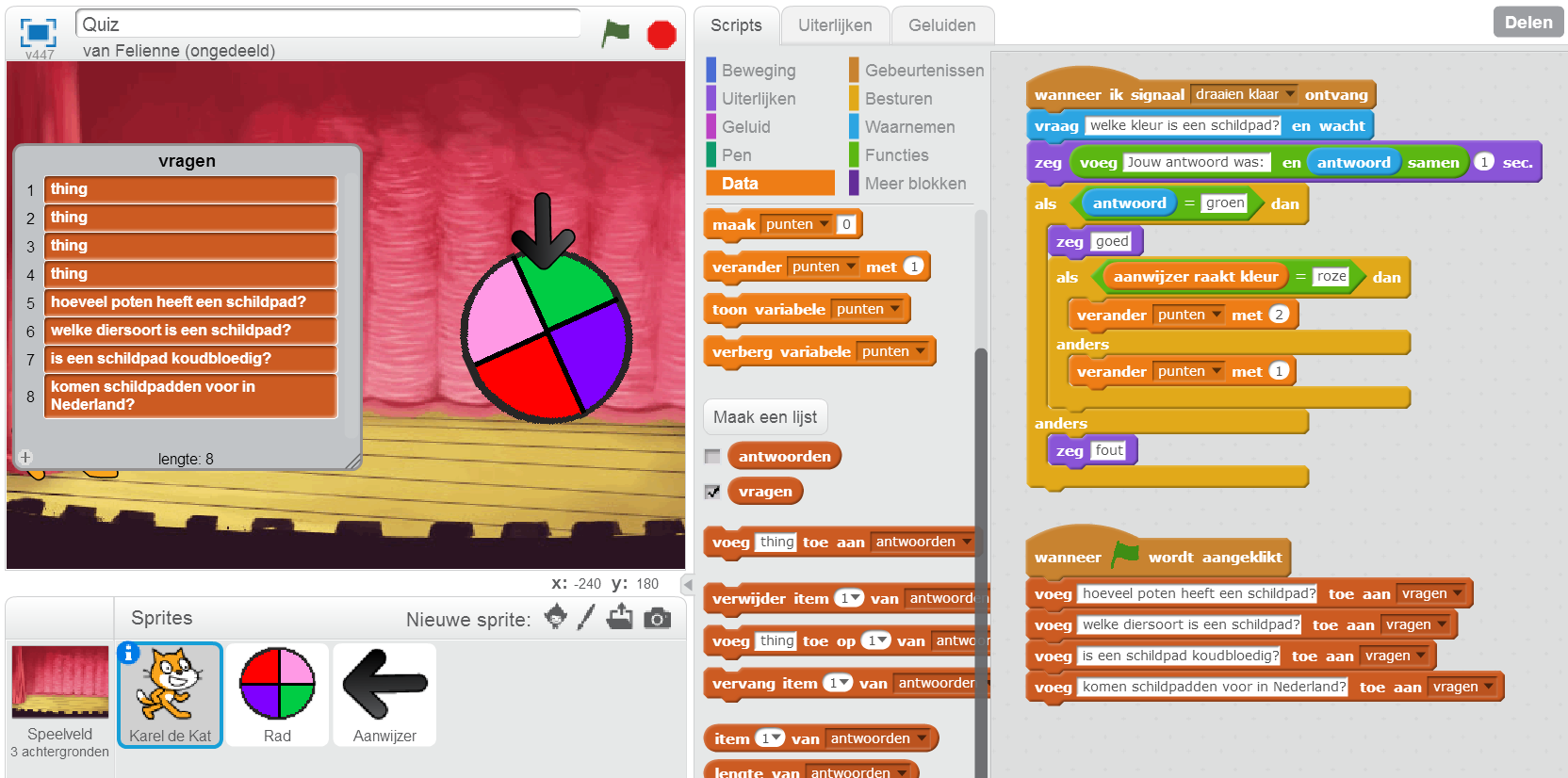
De ‘things’ staan er nog in! Je moet de lijst dus aan het begin van het spel wel leeg maken. Dat doet je met een ![]() .
.
Sleep die onder de ![]() en verander de
en verander de ![]() in
in ![]() met grijze driehoek.
met grijze driehoek.
Opdracht: Probeer maar eens!
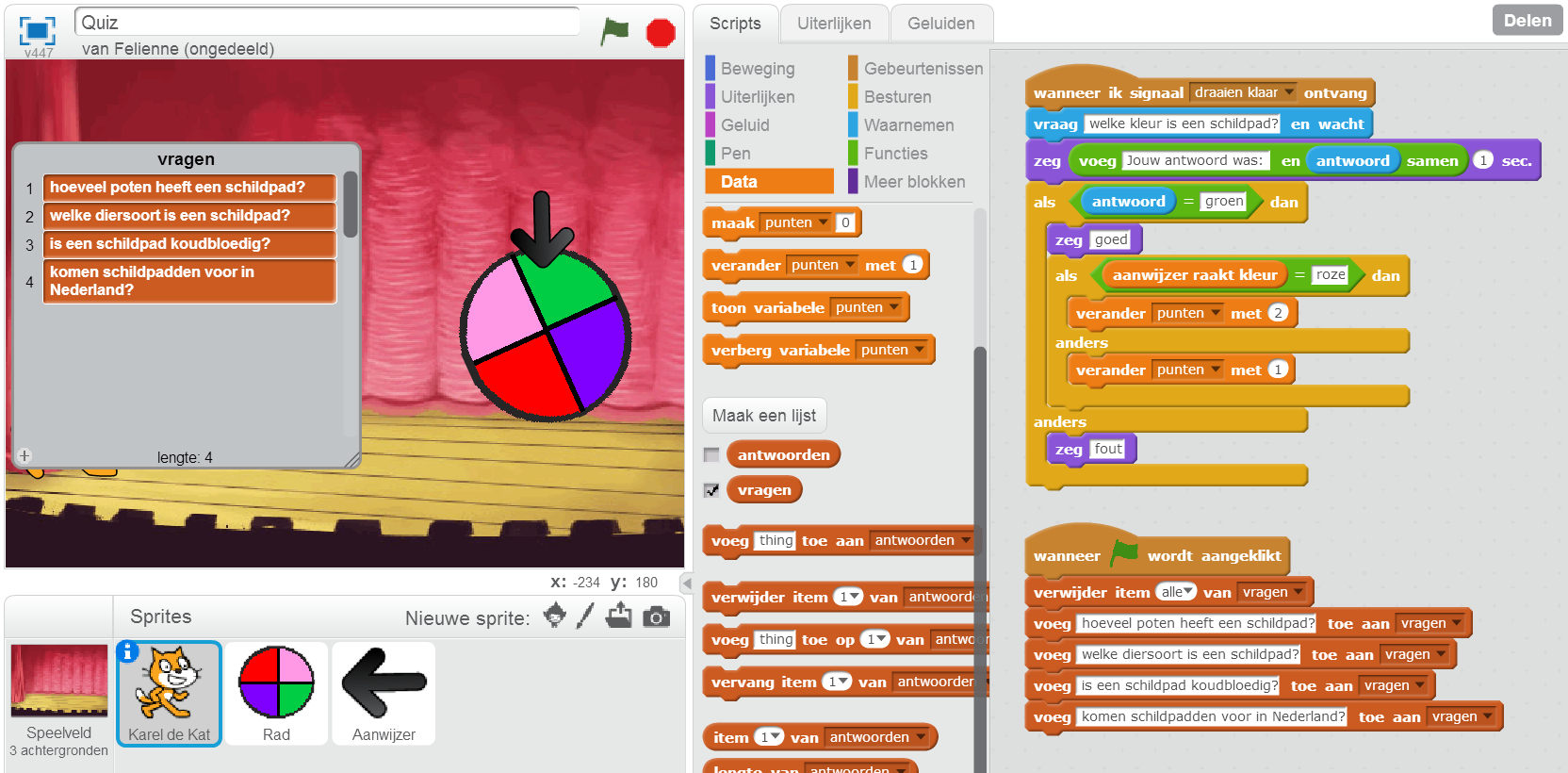
Dat ziet er al beter uit he? Nu gaan we een tweede lijst maken, natuurlijk voor de antwoorden!
Opdracht: Jij kunt vast zelf een lijst maken met de antwoorden erin. Noem de lijst ‘antwoorden’.
Mooi ingelijst!
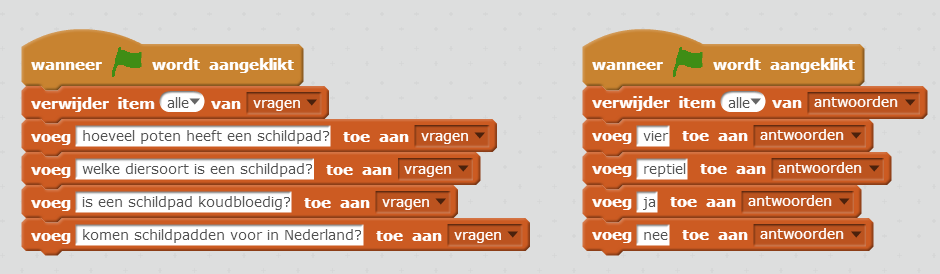
Zo, dat was toch niet al te lastig he?
Nu moeten we nog 1 ding doen…. Een willekeurige vraag kiezen. Want je hebt vast al gezien dat Karel nog steeds vraagt was de kleur van een schildpad is en dat weten we nu wel!
We gaan Karel eerst een ‘item’ uit de lijst laten halen. Item is Engels en betekent zoiets als ‘ding’. Pak een ![]() en zet het op de plaats van
en zet het op de plaats van ![]() . Zo:
. Zo:
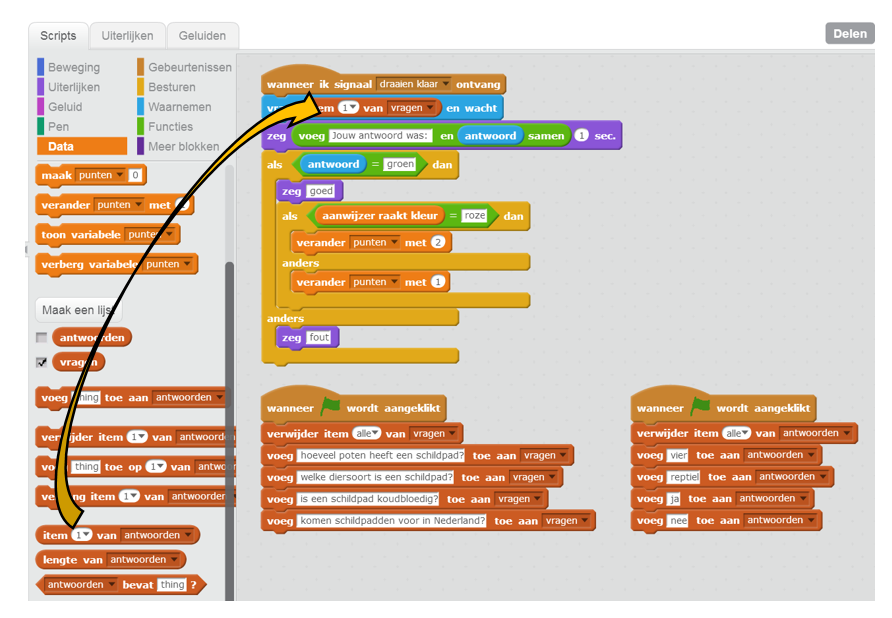
Probeer het maar eens door op de spatiebalk te duwen. Dat ziet er al goed uit. Had je ‘vier’ ingetypt? Haha, foutje! Want het antwoord staat nog steeds op groen:
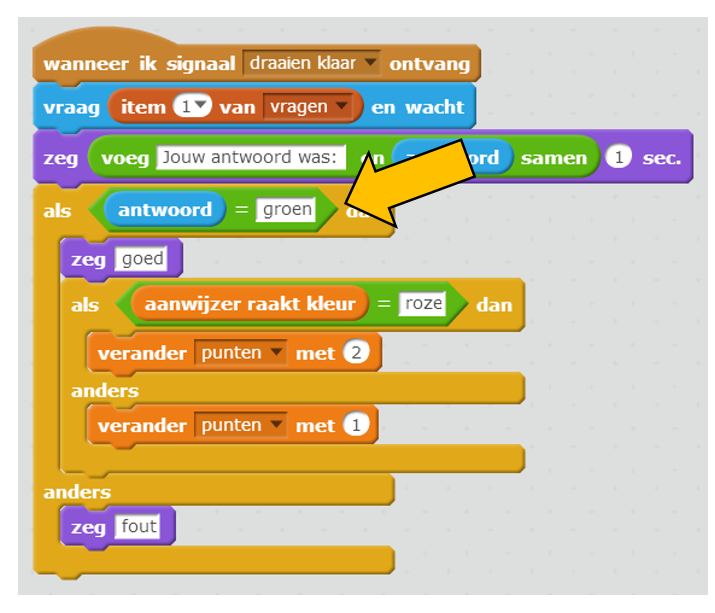
Daar moeten we dus ‘item’ 1 van antwoorden pakken.
Vraag: Weet jij hoe dat moet?
Zo dus:
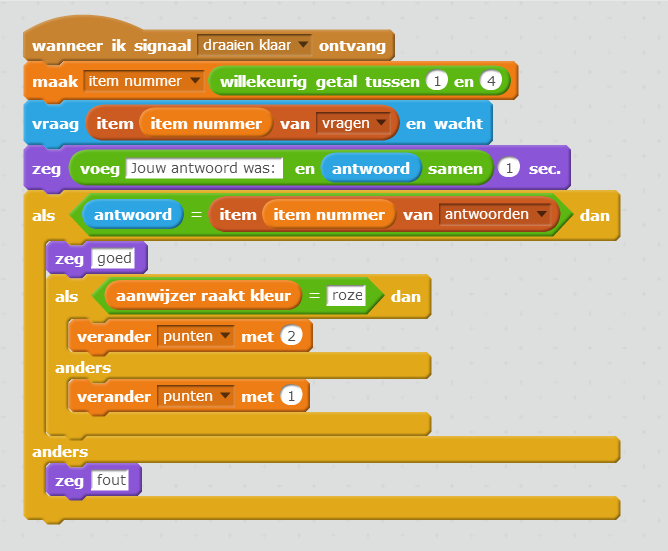
Dat werkt goed. Er is nog maar één probleem. Karel pakt nu alleen vraag 1. We moeten dus nog een gebruiken om steeds een andere vraag te krijgen. Die 4 staat daar natuurlijk omdat we 4 vragen hebben. We zouden dit kunnen doen:
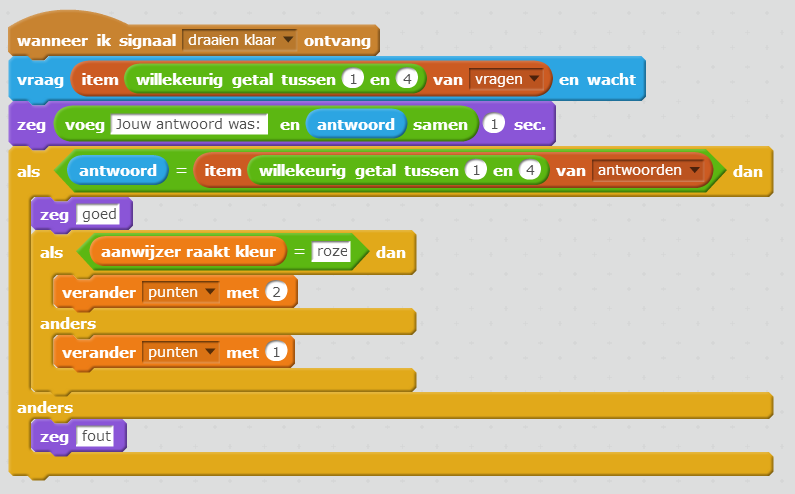
Vraag: Is dat een goed idee? Waarom niet?
Het is geen goed idee he? Scratch kiest nu twee keer een willekeurig getal! En die hoeven helemaal niet bij elkaar te horen.
Daarom moeten we één willekeurig getal kiezen en dat twee keer gebruiken. Dat doen we natuurlijk met een….. variabele!
Opdracht: Maak een variabele die je ‘item nummer’ noemt. Stop daar een willekeurig getal in en kies dat voor vraag en antwoord. Weet jij hoe dat moet?
Dat gaat zo:
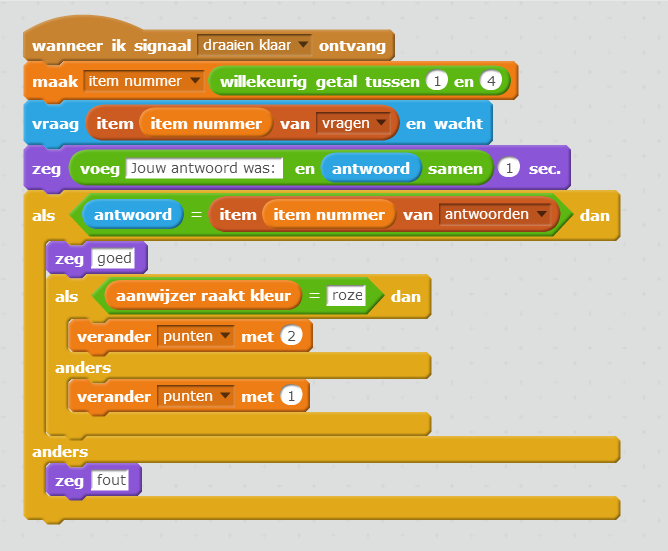
Je spel werkt nu goed!
Een nieuwe dag, een nieuwe vraag
Voeg nu eens een vraag en een antwoord toe aan de lijsten. Bijvoorbeeld: ‘eten schildpadden graag tomaat?’. Het antwoord is ‘ja’. Probeer het spel een paar keer. Wordt de nieuwe vraag nu uitgekozen? Probeer het een flink aantal keer uit!
Ik denk van niet. Dat komt omdat we een willekeurig getal kiezen tussen 1 en 4. Dus item nummer 5 wordt nooit gekozen! Je kunt de 4 in een 5 veranderen. Maar dan moet je dat iedere keer doen als je een vraag toevoegt. Dat is ons te veel werk. Doe het dus zo:
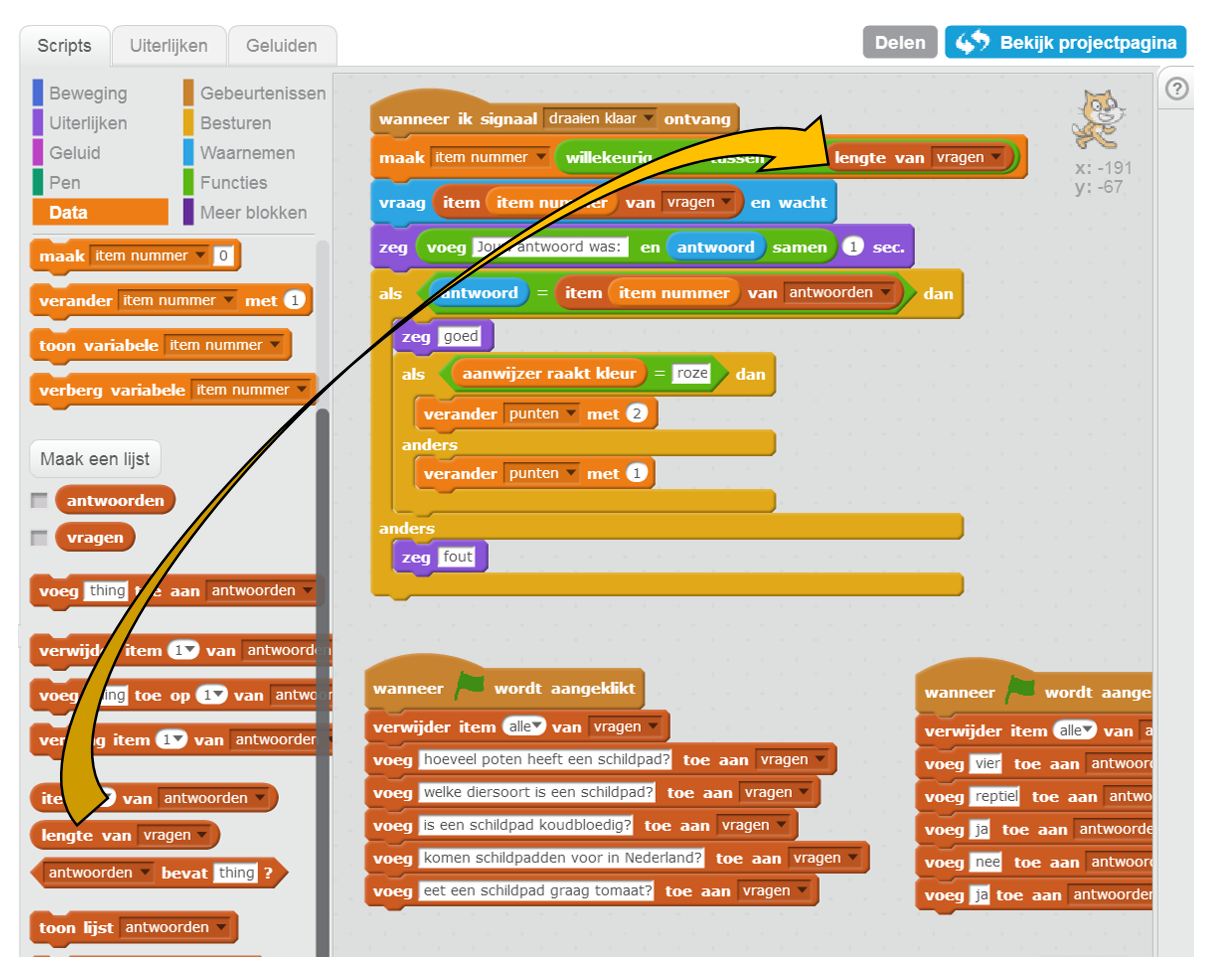
Zo kiest Scratch altijd uit al je vragen!
Zo! Het spel is bijna af.
Opdracht: Ik heb nog drie programmeerklusjes voor jou:
- Jij moet de punten op 0 zetten als er op de groene vlag geklikt wordt.
- Laat Karel aan het begin van het spel ‘duw op de spatie voor de eerste vraag’ zeggen.
- Laat Karel ‘duw op de spatie voor de volgende vraag’ zeggen, zodat je spelers weten wat ze moeten doen.
Tip: Twee ![]() blokken na elkaar werkt niet goed. Dan zegt Karel alleen het laatste.
blokken na elkaar werkt niet goed. Dan zegt Karel alleen het laatste.
Gebruik dus voor goed en fout nu een ![]() . Of: zet er een
. Of: zet er een ![]() tussen. Succes!
tussen. Succes!
Het hele programma vind je natuurlijk op de volgende bladzijde.
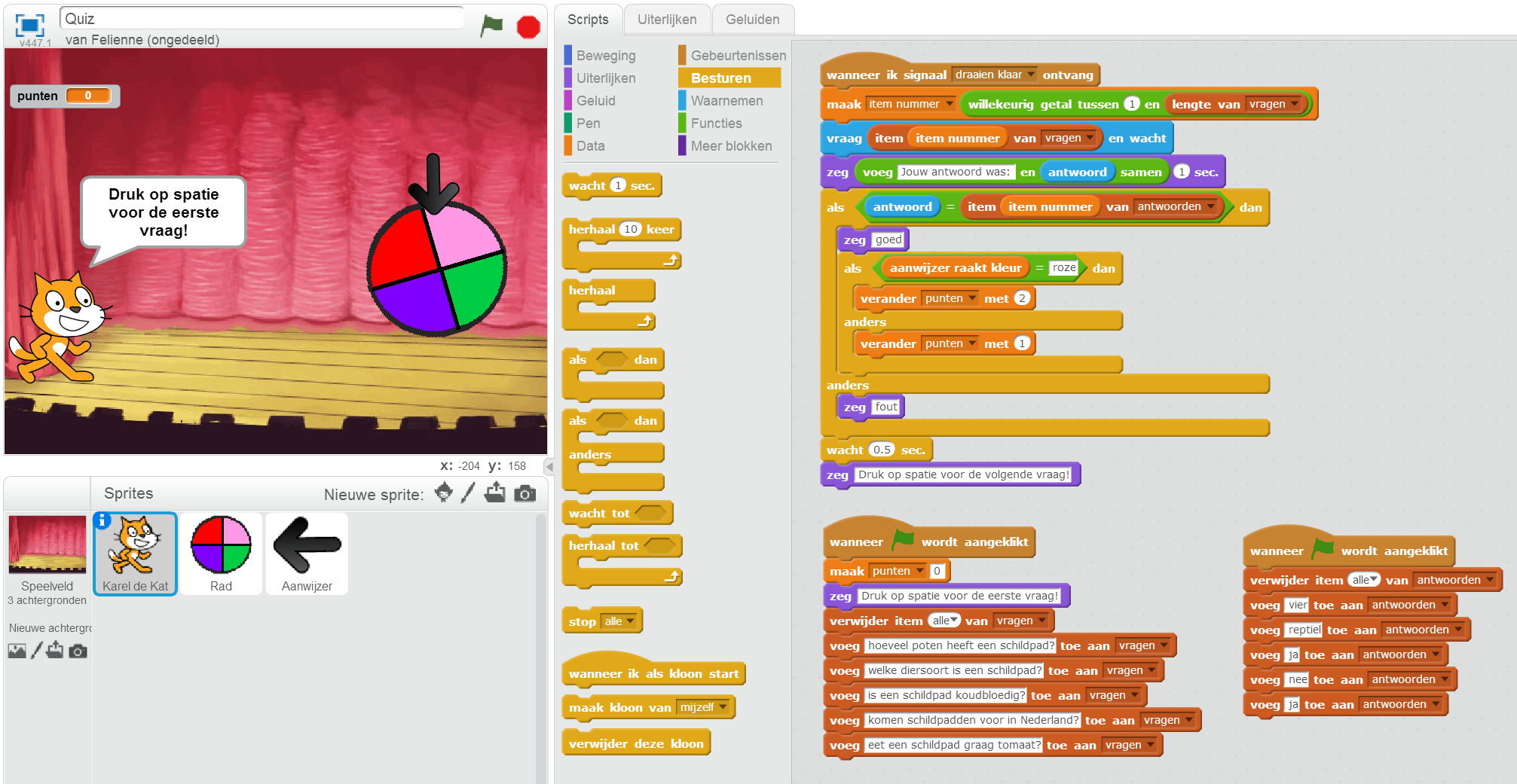
Dit was les 3. Je mag nu zoveel vragen als je wilt toevoegen aan je spel. En het hoeven geen kennisvragen te zijn, je kunt er ook rekensommen in stoppen of tafels of topo! Wat je maar wilt.
